PS如何替换衣服的样式
1

2、首先让我们选择一张图片来制作

3、用到快速选择工具来扣出图中憨豆的西装部分

4、可以先获得选区,然后复制一层 快捷键(Ctrl+J)

5、接着置入一张图片 或者其他颜色的纹理 这里就随意拿张图做下大致效果。只要掌握方法可以替换不同的图片。

6、右键图层找到创建剪切蒙版选项点一下,或者(按着Alt键点击鼠标左键即可创建剪切蒙版
)
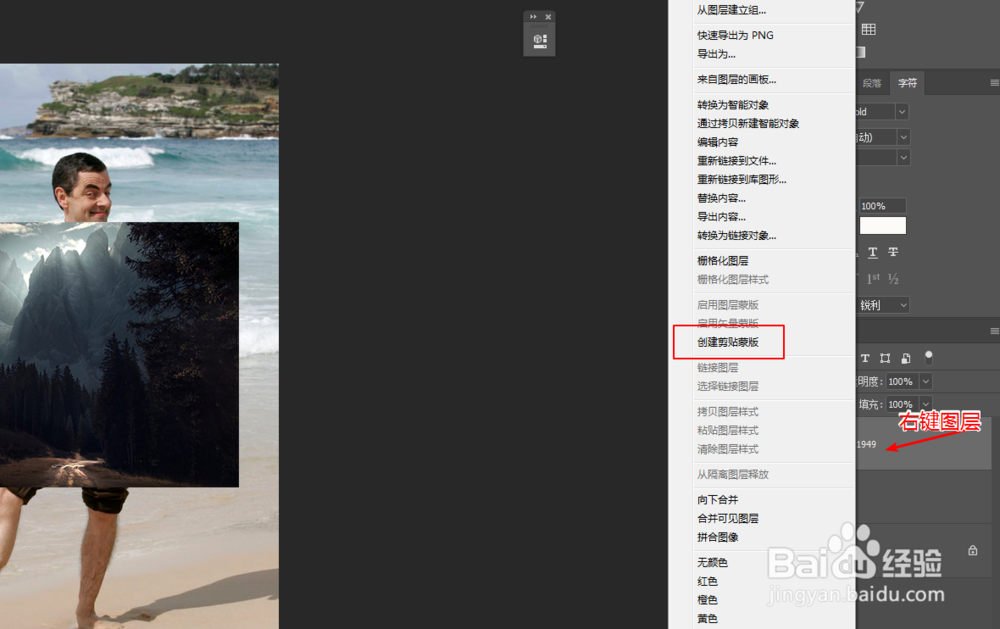
7、现在图片的样式就置入西装里面了。
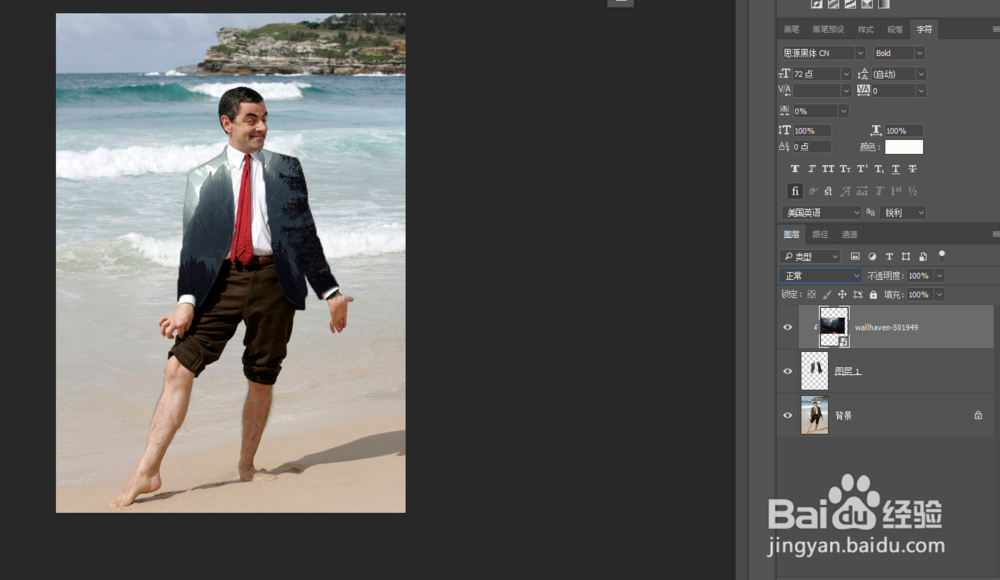
8、接着把混合模式改为柔光。

9、接着使用移动工具拖动到较为合适的位置

10、然后用同样的方法扣出裤子部分

11、复制一层上面的图层,给裤子做个剪切蒙版。
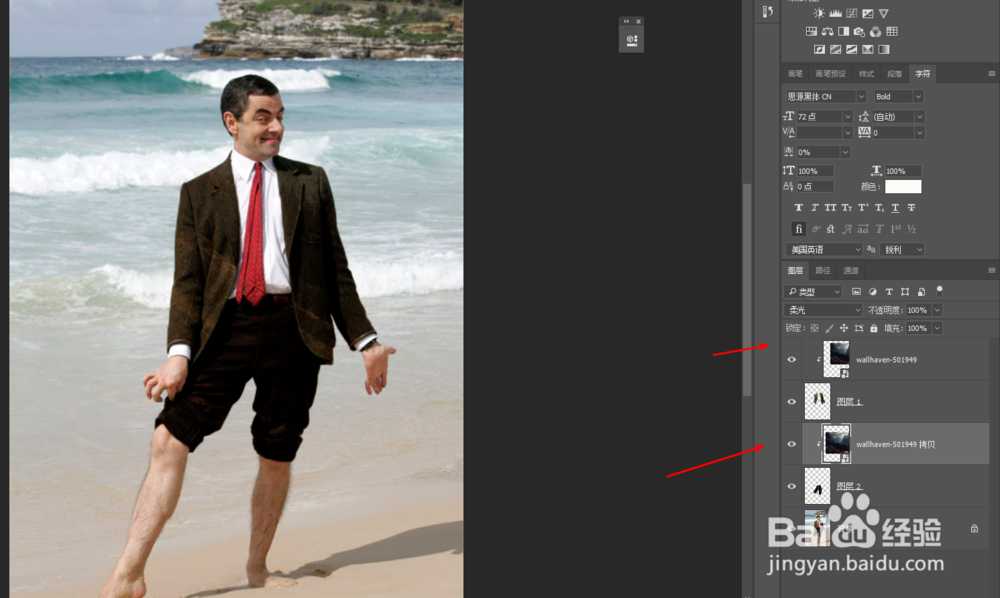
12、接下来混合模式更换为变亮, 然后调整整体不透明度可以使图片更加融合。

声明:本网站引用、摘录或转载内容仅供网站访问者交流或参考,不代表本站立场,如存在版权或非法内容,请联系站长删除,联系邮箱:site.kefu@qq.com。
阅读量:77
阅读量:124
阅读量:114
阅读量:184
阅读量:123